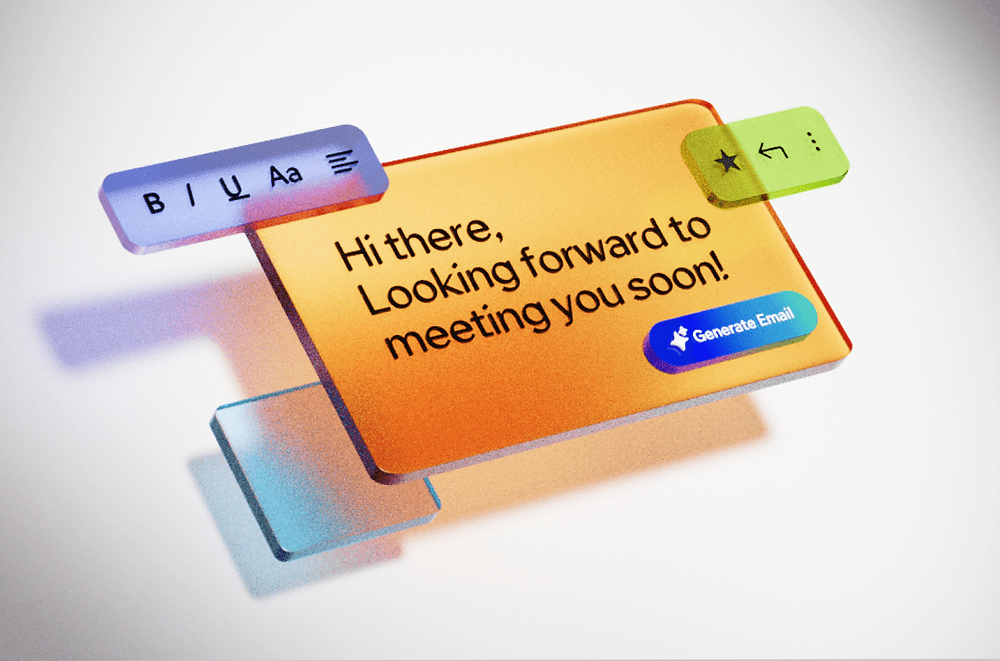Quản lý kho hàng hiệu quả là yếu tố sống còn đối với bất kỳ…
Hướng dẫn cách thiết lập cài đặt Gmail SMTP
Bạn có thể đang cần thiết lập Gmail SMTP setting trên máy tính mới, sử dụng ứng dụng gửi thư trên iPhone hoặc bạn muốn cài đặt Gmail SMTP để quản lý email cho trang web doanh nghiệp của mình. Gimasys sẽ trình bày chi tiết lý do và cách sử dụng Gmail SMTP setting trong blog này, đồng thời đề cập đến cài đặt POP/IMAP để bạn cũng có thể nhận email
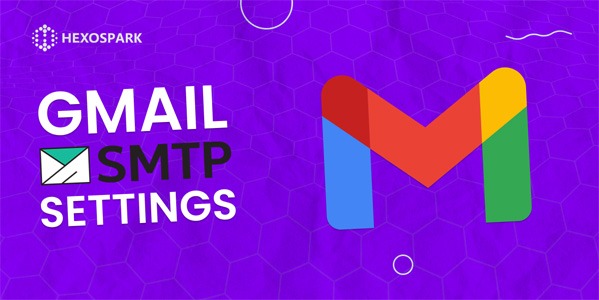
SMTP là gì?
SMTP là viết tắt của Giao thức truyền thư đơn giản (Simple Mail Transfer Protocol – SMTP)
SMTP là giao thức email cho phép bạn gửi tin nhắn từ một tài khoản email đến một hoặc nhiều địa chỉ email. Không có nó, liên lạc qua email sẽ không tồn tại.
Giao thức email là sự kết hợp của các tham số và quy tắc để trao đổi thông tin giữa các tài khoản email. SMTP được sử dụng để liên lạc giữa các máy chủ và thiết lập máy chủ nào nhận hoặc định tuyến tin nhắn của bạn. Đây là giao thức được sử dụng phổ biến nhất cho các email gửi đi.

Gmail SMTP server là gì?
Gmail SMTP server hay máy chủ SMTP dành cho Gmail là máy chủ SMTP miễn phí mà bất kỳ ai trên toàn cầu đều có thể sử dụng. Nó cho phép bạn quản lý các email từ tài khoản Gmail của mình thông qua ứng dụng email của bên thứ 3 hoặc ứng dụng web. Ứng dụng email của bên thứ 3 là ứng dụng thư của người dùng cuối. Một số ứng dụng phổ biến nhất là Thunderbird, Outlook,….
Tên máy chủ Gmail SMTP mặc định là smtp.gmail.com và nếu sử dụng nó, bạn có thể tùy chỉnh cấu hình bất kỳ ứng dụng email bên ngoài nào để gửi tin nhắn.
Nền tảng email kết nối với máy chủ SMTP qua các cổng email cụ thể. Cổng SMTP là điểm cuối được sử dụng để truyền email qua internet. Các cổng Gmail SMTP an toàn là 465 và 587.
Tham khảo: Gmail API – Tất cả những gì bạn cần biết
Tại sao bạn cần thiết lập Gmail SMTP settings?
Nói tóm lại, SMTP cho phép trang web hoặc ứng dụng email của bạn liên lạc với Gmail và đảm bảo quá trình gửi email của bạn được thực hiện chính xác.
Bạn sẽ cần thiết lập cài đặt Gmail SMTP của mình khi:
- Kết nối tài khoản Gmail của bạn để gửi email từ ứng dụng gửi email bên ngoài như Microsoft Outlook hoặc Thunderbird.
- Bạn muốn gửi email giao dịch hoặc email hệ thống từ trang web của mình
- Bạn cần tùy chỉnh cấu hình plugin SMTP (plugin Gmail SMTP) để gửi email từ WordPress
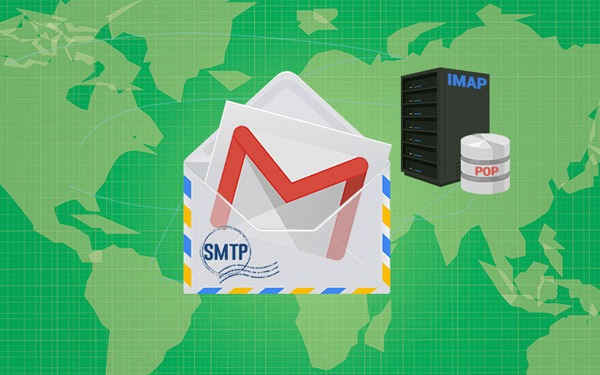
Các loại SMTP trong Gmail
Có ba cách bạn có thể thiết lập máy chủ SMTP của Google:
- Gmail’s SMTP server
- Dịch vụ chuyển tiếp SMTP (dành cho Google Workspace)
- Gmail SMTP server bị hạn chế
Trong hướng dẫn này, chúng tôi sẽ chỉ đề cập đến cách đầu tiên vì:
- Dịch vụ chuyển tiếp SMTP được cung cấp cho người dùng Google Workspace (có tính phí) và dùng để gửi email hàng loạt như bản tin, email được kích hoạt/tự động hoặc email hệ thống dưới dạng thông báo.
- Gmail SMTP server bị hạn chế chỉ giới hạn việc gửi email đến các địa chỉ email Google Workspace hoặc Gmail khác.
Còn đối với Gmail’s SMTP server:
- Không cần sử dụng Workspace hoặc đăng ký trả phí.
- Bạn sẽ không bị giới hạn là chỉ được gửi tới các địa chỉ Gmail hoặc các địa chỉ trong tổ chức của bạn (hoặc sử dụng cùng một tên miền)
- Nó cũng an toàn và được bảo vệ như cài đặt Google Workspace SMTP.
Ngoài ra, nó cho phép bạn chuyển tiếp email thông qua bí danh Gmail nếu bạn đã thiết lập.
Cách sử dụng Gmail SMTP settings
Thông báo quan trọng nếu bạn đang sử dụng Xác thực 2 yếu tố (2FA):
Nếu bạn đã bật xác thực hai yếu tố trên tài khoản Google của mình, bạn có thể sử dụng máy chủ SMTP. Tuy nhiên, bạn sẽ cần tạo mật khẩu ứng dụng để cho phép ứng dụng khác kết nối.
Để tạo mật khẩu ứng dụng:
- Hãy vào liên kết này khi đăng nhập vào tài khoản Google của bạn. (Truy cập Tài khoản Google của bạn > Security > Signing in to Goggle > App passwords)
- Từ menu drop-down, bạn cần chọn ứng dụng:
- Sau đó chọn loại thiết bị
- Cuối cùng, nhấp “Generate”
- Sau đó, Gmail sẽ cung cấp cho bạn mã khóa (màu vàng) để sử dụng trong ứng dụng bạn đã chọn và các bước bắt buộc để thực hiện việc này:
Tùy chỉnh cấu hình Gmail SMTP setting trên ứng dụng email của bạn:
Việc thêm cài đặt SMTP của bạn có thể là một quy trình khác nhau tùy thuộc vào ứng dụng email khách bạn đang sử dụng. Outlook và Thunderbird đều có các quy trình khác nhau nhưng thường được tìm thấy trong Account Settings / Outgoing Server.
Dưới đây là cài đặt Gmail SMTP setting bạn cần nhập:
- Gmail SMTP server address: smtp.gmail.com
- Gmail SMTP name: Họ tên của bạn
- Gmail SMTP username: Địa chỉ Gmail của bạn
- Gmail SMTP password: Mật khẩu Gmail của bạn
- Gmail SMTP port (TLS): 587
- Gmail SMTP port (SSL): 465
Nếu được hỏi:
- Requires SSL: Yes
- Requires TLS: Yes
- Requires / Use authentication: Yes
- Requires / Use secure connection: Yes
Các ứng dụng email của platform khác có thể có quy trình thiết lập khác biệt. Đảm bảo xem qua các hướng dẫn cụ thể để tùy chỉnh cấu hình Gmail SMTP setting.
Bây giờ bạn đã thiết lập máy chủ thư đi của mình, bạn có thể gửi email từ ứng dụng mới được tùy chỉnh của mình. Nhưng hãy nhớ rằng bạn chỉ có thể gửi thư đi bằng cài đặt SMTP, nếu bạn muốn nhận thư đến, bạn sẽ cần thiết lập cài đặt POP/IMAP.
Kết luận
Bây giờ bạn đã có thể tùy chỉnh cấu hình Gmail SMTP setting và đã được thiết lập hoàn tất để bắt đầu gửi email từ ứng dụng bên ngoài của mình!
Tuy nhiên, hãy luôn ghi nhớ giới hạn gửi của Gmail. Việc sử dụng ứng dụng email khác không giúp bạn thoát khỏi giới hạn 500/ngày của Gmail. Để tránh bị Gmail gắn cờ hoặc chặn, an toàn nhất là bạn nên bắt đầu 1 cách chậm rãi (40-100 email) mỗi ngày trước khi thử gửi thêm.
Gimasys – Premier Partner của Google tại Việt Nam là đơn vị cung cấp, tư vấn các cấu trúc, thiết kế giải pháp Cloud tối ưu cho bạn. Để biết được hỗ trợ về mặt chuyên môn kỹ thuật, bạn có thể liên hệ Gimasys – Premier Partner của Google tại Việt Nam theo thông tin:
- Hotline: 0974 417 099 (HCM) | 0987 682 505 (HN)
- Email: gcp@gimasys.com
Nguồn: Gimasys